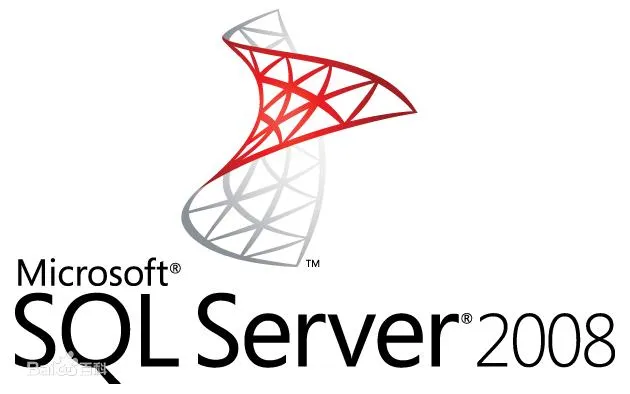
SQL Server 2008管理员权限安装教程
【安装前准备】
1. 右键安装文件setup.exe,选择”以管理员身份运行”
2. 重启计算机确保系统环境就绪
【核心安装流程】
一、安装中心设置
1. 启动安装程序后选择左侧”安装”选项
2. 点击”全新SQL Server独立安装”进入配置
二、关键配置步骤
1. 产品密钥验证阶段输入企业版密钥
2. 勾选”我接受许可条款”进入功能选择
3. 单击”全选”按钮启用所有组件
4. 选择默认实例配置,保持根目录默认路径
三、安全验证配置
1. 服务器配置页按需设置服务账户
2. 数据库引擎设置:
– 启用混合身份验证模式
– 设置强密码(建议12位含大小写及特殊字符)
– 添加当前系统用户
四、服务部署
1. Analysis Services添加当前用户
2. Reporting Services保持默认配置
【完成验证】
1. 安装进度页实时查看部署状态
2. 出现”安装成功”提示后关闭窗口
【启动与验证】
1. 通过开始菜单启动”SQL Server配置管理器”
2. 选择”SQL Server服务”确保服务正常运行
3. 打开SQL Server Management Studio
4. 输入设置的sa账号及密码完成登录
解压密码: qq112233aa
© 版权声明
文章版权归作者所有,未经允许请勿转载。
THE END








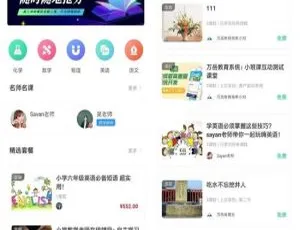
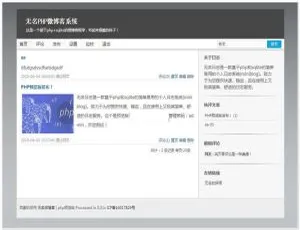
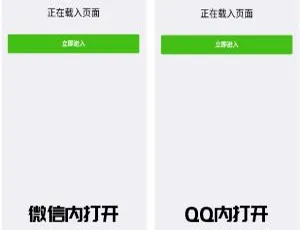
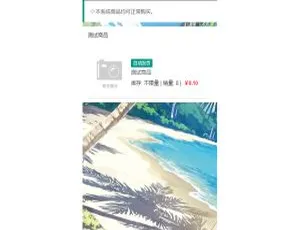
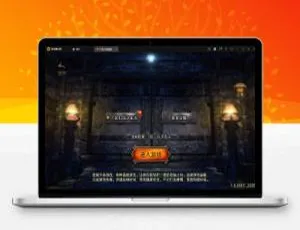
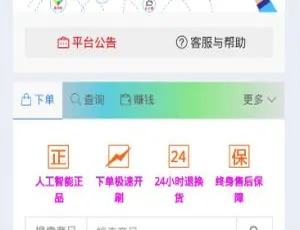
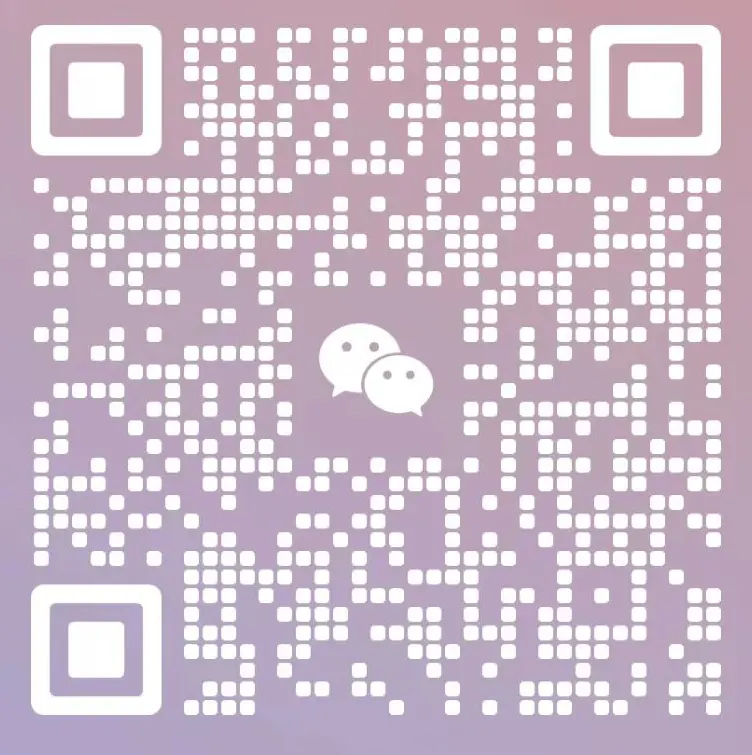
暂无评论内容